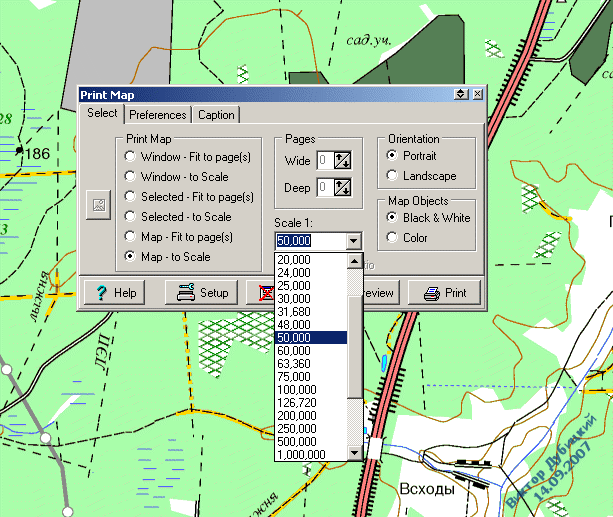Как распечатать карту с «Яндекса»: инструкция :: SYL.ru
Помогут изысканные аксессуары: создаем модный повседневный образ для женщин 50+
Как стилизовать свежий микротренд весны 2023 — несколько ремней в одном образе
У Близнецов травмоопасный период: гороскоп на первые выходные февраля
Поддержат на психологическом и физическом уровне: кристаллы для пожилых
От гречки или риса. Как использовать жидкость после промывки крупы с пользой
Акварельный маникюр: нетривиальные решения в домашних условиях (фото)
Брюки цвета металлик — трендовый наряд весны 2023: с чем миксовать модные штаны
Редкие красавицы: необычные виды бегоний, способные украсить любой интерьер
Убираем сразу. Почему не стоит оставлять в кастрюле с супом половник
Почему не стоит оставлять в кастрюле с супом половник
Слоеная сладлсть: несложный рецепт черничного чизкейка с лимоном
Автор aleksaleks
С помощью сервиса «Яндекс.Карты» можно не только отслеживать маршрут, но и искать нужные места. Например, культурные заведения, автозаправки, кафе и так далее. При необходимости вы всегда можете распечатать карту с «Яндекса». Разберемся, как это сделать с компьютера и с телефона отдельно.
Печатаем с компьютера
Для начала вам необходимо открыть официальный сайт данного сервиса. Сделать это можно через любой браузер.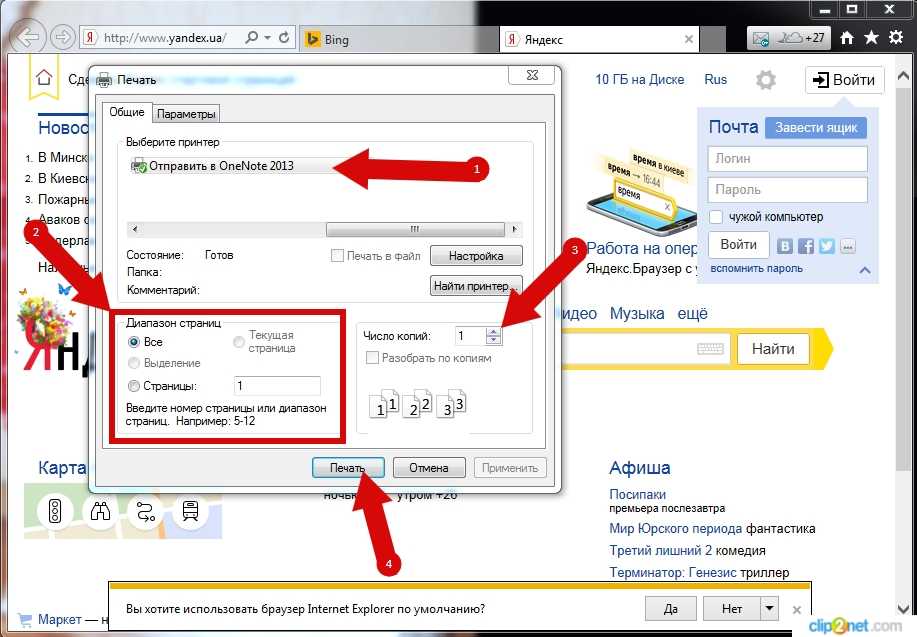 Заходим на сайт и сразу же видим открытую карту. Перед тем как распечатать карту с «Яндекса», нам нужно составить правильный маршрут или найти нужную точку на карте местности. После того как вы выставили нужные параметры и положение на карте, можно переходить к печати.
Заходим на сайт и сразу же видим открытую карту. Перед тем как распечатать карту с «Яндекса», нам нужно составить правильный маршрут или найти нужную точку на карте местности. После того как вы выставили нужные параметры и положение на карте, можно переходить к печати.
Для этой функции на официальном сайте есть отдельная кнопка. На верхней панели необходимо найти раздел с тремя кнопками: «Линейка», «Принтер» и «Дополнительное меню». Необходимая нам функция находится по центру — это иконка в виде принтера. Жмем на нее.
Теперь появится меню с выбором параметров. С помощью кнопок сверху можно выбрать формат листа, расположение карты при печати. Чтобы внести изменения в масштаб, воспользуйтесь значками +/- справа от карты. После этого нажмите на кнопку «Печать».
В результате появится окно для настройки самой печати. Здесь нужно указать модель подключенного принтера, выбрать количество страниц, тип печати и дополнительные настройки. Справа вы можете увидеть через «Предпросмотр» то, как будет выглядеть карта на итоговом листе.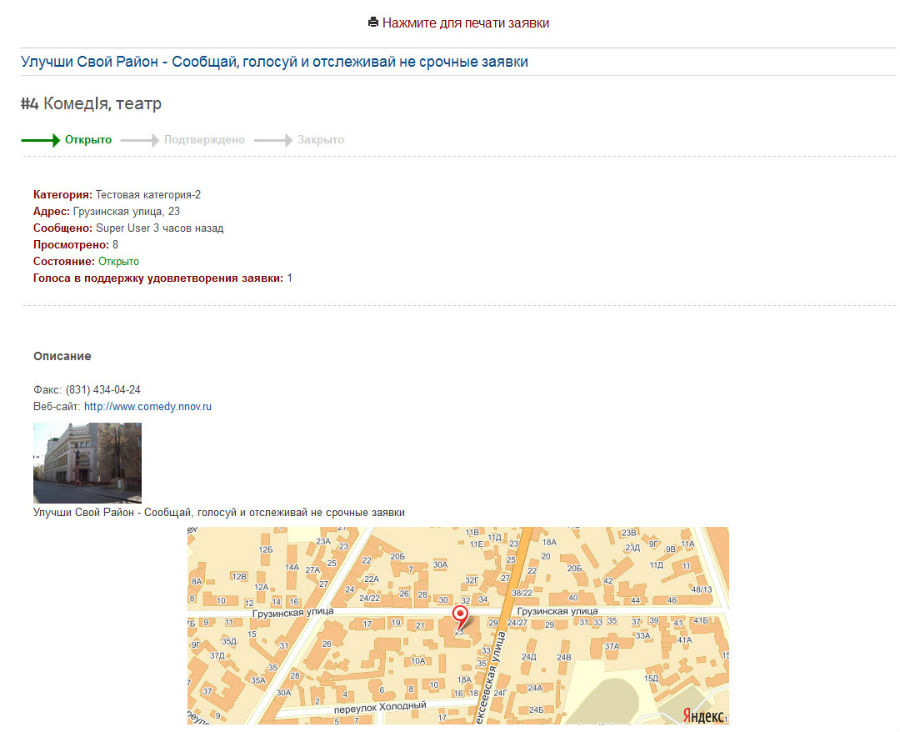 После внесения корректив снова жмем «Печать».
После внесения корректив снова жмем «Печать».
Помните, что перед тем как распечатать карту с Яндекса, на принтере вы должны выставить те же параметры, что и при составлении карты. Это можно сделать через компьютер с помощью фирменной утилиты или через органы управления устройством.
Отправка на телефон
С помощью официального сайта, открытого на компьютере, можно откорректировать карту, а затем отправить ее на смартфон. Это позволит обойтись без печати бумажного варианта.
Для этого необходимо нажать на кнопку «Отправить в телефон». После чего появится поле для ввода мобильного телефона. На него придет СМС-сообщение с ссылкой на составленную вами карту. Также вы можете выбрать вариант получения ссылки на электронную почту.
Более удобный вариант — просканировать QR-код с экрана компьютера с помощью камеры телефона. После этого ваша карта автоматически появится в приложении.
Конструктор
Теперь вы знаете, как осуществляется печать через обычную версию Yandex. Однако разработчики не оставили функционал без внимания и создали специальный конструктор, который позволяет детально настроить изображение и распечатать «Яндекс.Карту» на нескольких листах. Рассмотрим данный способ.
Однако разработчики не оставили функционал без внимания и создали специальный конструктор, который позволяет детально настроить изображение и распечатать «Яндекс.Карту» на нескольких листах. Рассмотрим данный способ.
На сайте «Конструктор карт Яндекса» вы увидите похожее меню. Слева находится панель редактирования. Здесь необходимо ввести название и описание карты. Справа находится само изображение местности со всеми стандартными инструментами «Яндекса».
Конструктор позволит вам распечатать «Яндекс.Карту» на нескольких листах. При редактировании изображения для печати вы можете выставить размер, количество пикселей и так далее. В результате у вас получится готовая картинка для печати. Сохраните ее на жесткий диск, чтобы в дальнейшем воспользоваться средствами операционной системы, или специальную фирменную программу от производителя принтера. Уже с их помощью вы сможете распечатать карту с «Яндекса» в нужном вам формате: на нескольких листах, на большом листе, несколько карт на одном листе и так далее.
Заключение
Встроенные средства на сайте Yandex позволяют детально настроить отображаемую информацию на карте полностью подготовить изображение к печати. Плюсов в копилку сервиса добавляет возможность моментально отправить данные на смартфон.
Похожие статьи
- Обход ограничения Yota на раздачу: пошаговая инструкция
- Самые лучшие смартфоны по всем характеристикам: рейтинг, список и отзывы
- Смартфон «Самсунг А5»: отзывы и характеристики. Samsung Galaxy A5
- Как создать электронную почту? Пошаговая инструкция
- Как закрыть программу, если она не закрывается? Особенности, способы и рекомендации
- Процессор AMD Athlon 64 x2: характеристики и разгон
Также читайте
Как распечатать маршрут с яндекс карты с маршрутом
Как распечатать маршрут с Яндекс.
 Карты?
Карты? Есть несколько способов печати маршрута с Яндекс карты, прежде конечно вы либо пользуетесь приложением, либо заходите на страницу онлайн и составляете маршрут, подгоняете масштаб — что бы вам были понятны и видны все ориентиры после этого можно двигать карту и нажимать кнопку «Печать» в правом верхнем углу, настройки для печати простые и понятные — я почти ничего не меняю кроме расположения страницы, либо нажать на кнопку рядом с двумя полосами и там уже нажать «Поделиться», сохранить ссылку для дальнейшей печати и пойти в интернет кафе к примеру с этой ссылкой, этот вариант хорош если у вас принтера нет.
Как распечатать карту?
Иногда возникает потребности в печати карты или маршрута, рассмотрим на примере — как распечатать карту Google maps?
Прокладываем маршрут и нажимаем на кнопку «Печать», после этого откроется страница с маршрутом. В верхней части этой страницы ставим галочку напротив метки под названием «Включить большую карту».
Если вам необходимо распечатать кусок карты — после нажатия кнопки «Печать», откроется ещё одна страничка с картой, на ней будет ещё одна кнопка «Печать», нажимаем её, появится окошко, которое предложит выбрать принтер для печати.
После того, как выберите принтер, следует нажать на кнопку «Preferences» (свойства). Во вкладке «Эффекты», находим раздел «Параметр изменения размера» и выбираем «Печать документа на А4» и ставим галочку напротив «Масштабировать до размеров листа». Печатаем и наслаждаемся.
Есть ещё один способ. Он простой. Открываем нужный участок карты, нажимаем кнопку «Print Screen», после этого открываем любой графический редактор (к примеры «Paint»), вставляем из буфера участок камеры, редактируем его и выбираем печать.
Ситуация с Яндекс.Картами приблизительно та же самая, то есть данная инструкция подойдёт и для этого ресурса.
Как распечатать маршрут с яндекс карты с маршрутом
Вчера я был обескуражен вопросом позвонившего мне за советом знакомого. Он спрашивал, как распечатать маршрут на карте Google. Помню, что пару лет назад, когда мне надо было это сделать, я воспользовался кнопкой PrintScreen, вставил содержимое буффера обмена в многофункциональный текстовый редактор Word, отдельно скопировал и вставил описание маршрута.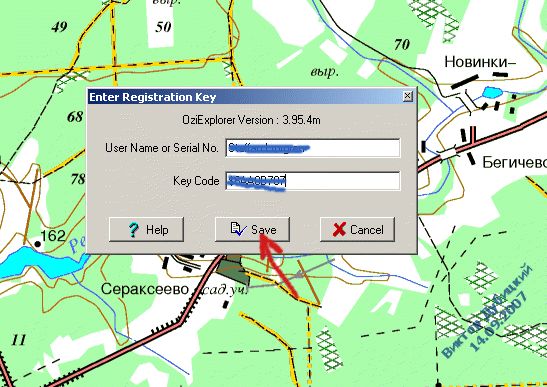
Советовать этот метод было чересчур рискованно Потому, взяв некоторую паузу, сам открыл карты Google в одноименном браузере и нажал кнопки Ctrl + P. Результат меня потряс – отличная печатная версия на предварительном просмотре.
Описал такой способ и мой знакомый также остался доволен результатом.
Если маршрут и изображение карты не умещаются на одной странице, то на одной странице будет распечатана карта, на другом – описание маршрута. Если умещается, то все будет на одной странице.
Рис.1. Печать маршрута из карт Google
Также вызвать функцию печати можно с помощью мышки, нажав на значок с тремя горизонтальными полосками и выбрав в меню кнопку «Print» (Печать).
Печать маршрута из сервиса Яндекс.Карты
Сразу решил проверить, можно ли распечатать маршрут из карт Яндекса. Оказалось, что тоже можно. Только чуть намного хуже результат. Если описание маршрута короткое и умещается на одну страницу, то вдобавок распечатается рекламный баннер А если не умещается, то на печать будет выведено только то, что уместилось (Рис.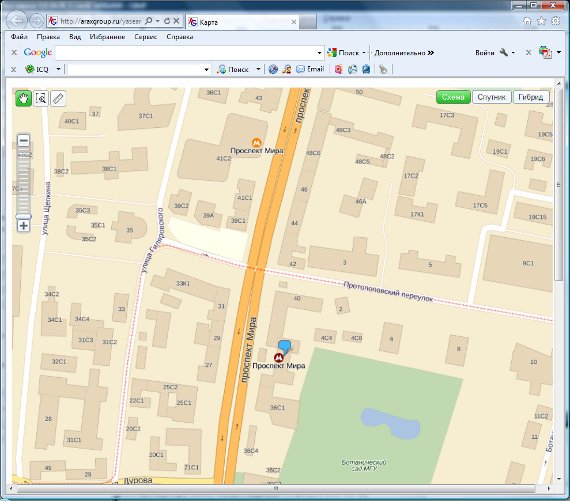 2)
2)
Как распечатать карту Google
Маршрут по шагам в Гугл мапс (нажмите для увеличения)
Print Screen
Самый простой вариант. Подходит если нужная нам область карты целиком помещается на экране монитора в нужном масштабе. Заходим на Карты Google и находит нужную местность. Чтобы больше поместилось можно развернуть окно браузера на весь экран клавишей F11 (для Google Chrome) или Fn + F11 (если у вас ноутбук). Жмем Print Screen (Prt SC). Открываем любой графический редактор (например, Paint) и выбираем «Вставить» на панели инструментов или жмем CTRL+V. Сохраняем в формате Jpeg или JPG и печатаем как обычный рисунок.
Распечатка маршрута
Отлично подойдет если вам нужно куда-то поехать и вы хотите иметь карту на руках.
Сначала прокладываем маршрут. Находим место от которого нам нужно проложить путь. Жмем правой кнопкой мышки и выбираем «Проложить маршрут отсюда». Находим пункт назначения, снова раскрываем контекстное меню и выбираем «Проложить маршрут сюда».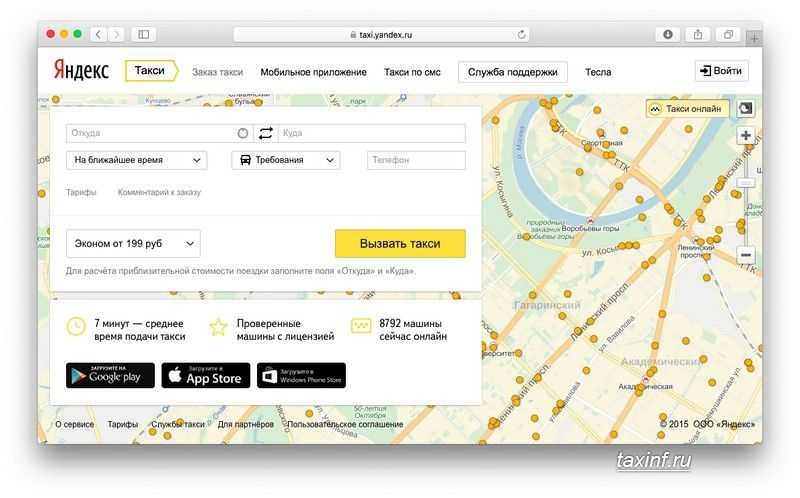 Слева кликаем ссылку — «По шагам». Сверху будет значок принтера. Жмем на него и выбираем как нам нужно распечатать маршрут в Google Maps. Выбираем принтер, задаем остальные настройки и печатаем.
Слева кликаем ссылку — «По шагам». Сверху будет значок принтера. Жмем на него и выбираем как нам нужно распечатать маршрут в Google Maps. Выбираем принтер, задаем остальные настройки и печатаем.
Можно сохранить маршрут в формате PDF , потом записать на планшет или телефон и карта у вас всегда будет «под рукой».
Распечатка большой карты
Если вы собрались в поход или просто погулять по не знакомой местности, можно распечатать эту часть карты с нужным приближением. Для этого воспользуемся программой SAS.Планета . Скачиваем ее по приведенной ссылке и распаковываем. Заходим в распакованную папку и запускаем файл SASPlanet.exe.
Находим место, карта которого нам нужна. Например, город Львов. ALT+R или в раскрывающем меню выбираем «Прямоугольная область». Выделяем часть карты которая нам нужна. После выделения появится окошко с параметрами загрузки. Нам нужно выбрать масштаб. Для этого приближаем карту колесиком мышки или функциональными кнопками слева. Для меня удобный масштаб Z19. Устанавливаем его и жмем «Начать».
Устанавливаем его и жмем «Начать».
Ждем загрузки карты. Когда она завершится закрываем окошко.
CTRL+B или и открывшемся меню выбираем «Предыдущее выделение».
В открывшемся окошке переходим на вкладку «Склеить». Жмем на «…» в разделе «Куда сохранять» и выбираем место сохранения и имя файла. Выбираем масштаб с которым мы сохраняли карту (у меня это Z19). Жмем «Начать» и ждем пока изображение склеится. Затем распечатываем как обычный рисунок.
бесплатных карт — Google
AlleMapsBilderShoppingVideosNewsBücher
suchoptionen
Tipp: Begrenze diesuche auf deutschsprachige Ergebnisse. Du kannst deinesuchsprache in den Einstellungen ändern.
OpenStreetMap
www.openstreetmap.org
OpenStreetMap — это карта мира, созданная такими же людьми, как и вы, и может использоваться бесплатно по открытой лицензии. Хостинг поддерживается UCL, Fastly, Bytemark Hosting …
Экспорт · Направления · Открыть карту улиц · Новое примечание
OpenStreetMap Deutschland — Die freie Wiki-Weltkarte
www. openstreetmap.de
openstreetmap.de
OpenStreetMap.org зарегистрирован в 2004 г. Dafür sammeln wir weltweit Daten …
Karte · Часто задаваемые вопросы: Fragen und Antworten · OpenStreetMap Routing with… · Расходы
Maps-for-Free — Landkarten und Stadtplan Index
www.landkartenindex.de ›_landkartenindex.de карты бесплатно
Концепция Maps-For-Free состоит в том, чтобы предлагать бесплатные карты рельефа всего мира и другие слои, которые можно легко интегрировать в существующие картографические проекты.
OpenMapTiles: Карты мира, которые вы можете разместить у себя — на базе бесплатного …
openmaptiles.org
Создавайте и размещайте карты с помощью векторных листов OpenStreetMap и инструментов с открытым исходным кодом. Карты совместимы с Leaflet, MapLibre GL SDK, ГИС, WMTS/WMS, плитками карт XYZ …
OpenTopoMap — топографическая карта для OpenStreetMap
opentopomap.org
Локатор Lonvia Radrouten QTH.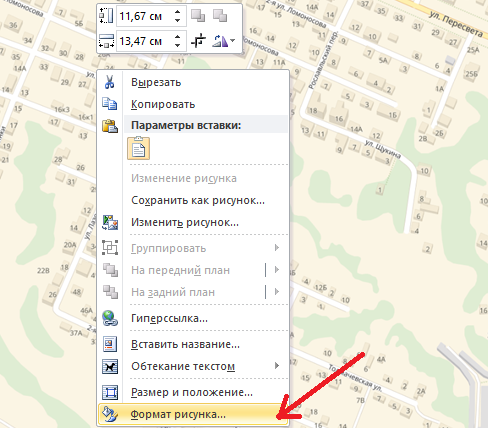 Язык. английский, немецкий. 300 км. картографические данные: © участники OpenStreetMap, SRTM | стиль карты: © OpenTopoMap (CC-BY-SA)
Язык. английский, немецкий. 300 км. картографические данные: © участники OpenStreetMap, SRTM | стиль карты: © OpenTopoMap (CC-BY-SA)
Free Map Tools
www.freemaptools.com
Free Map Tools. Интернет-ресурс, который позволяет посетителям легко и быстро использовать карты для измерения, поиска и наложения элементов разметки на карты для …
Посмотрите радиус вокруг точки, которую вы нажимаете на карту: найдите расстояние между двумя точками что вы нажмете
Найдите расстояние между именованными точками A и B: Рассчитайте огороженную территорию, указанную на карте
Радиус вокруг точки: Измерьте расстояние
Как далеко между: Калькулятор площади
MAPS.ME (MapsWithMe), подробные офлайн-карты мира для …
maps.me
MAPS.ME (MapsWithMe) — это оффлайн карты всего мира. Карта США: Нью-Йорк, Сан-Франциско, Вашингтон. Франция Париж. Италия: Рим, Венеция, Флоренция, …
Freemaps
www.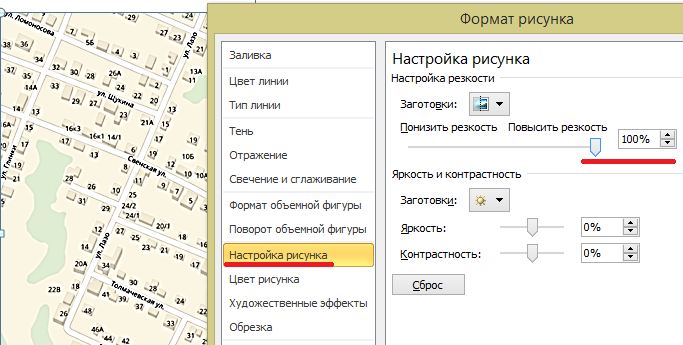 freemaps.net
freemaps.net
Ваш бесплатный путеводитель по Алгарве, Португалия. Откройте для себя некоторые из лучших мест, мероприятий и услуг, которые может предложить Алгарве.
Ähnliche Fragen
Является ли OpenStreetMap kostenlos?
Был ли OpenTopoMap?
Приложение для OpenStreetMap?
Welche Online Maps gibt es?
Бесплатные векторные карты
freevectormaps.com
Загрузите тысячи бесплатных векторных карт, карт мира и наборов карт в форматах Adobe® Illustrator, PowerPoint®, EPS, PDF, PNG и JPG.
Snazzy Maps — бесплатные стили для Google Maps
snazzymaps.com
Snazzy Maps — это хранилище различных цветовых схем для Google Maps, предназначенное для веб-дизайнеров и разработчиков.
ähnliche shanfragen
UpenStreetMap
Google Maps
Бесплатные карты Скачать
OpenStreetMap Download
Bing Maps
OpenStreetmap App
Apenstreetmap
OpenStreetMap App
40003
Kayi Tribe-Map-Google Suce
AllebildermapsShoppingVideOsnewsbücher
Sucoptionen
Bilder
Alle Anzeigen
Alle anzeigen
ähnliche Fragen
4, где Кайген
ähnliche Fragen
4.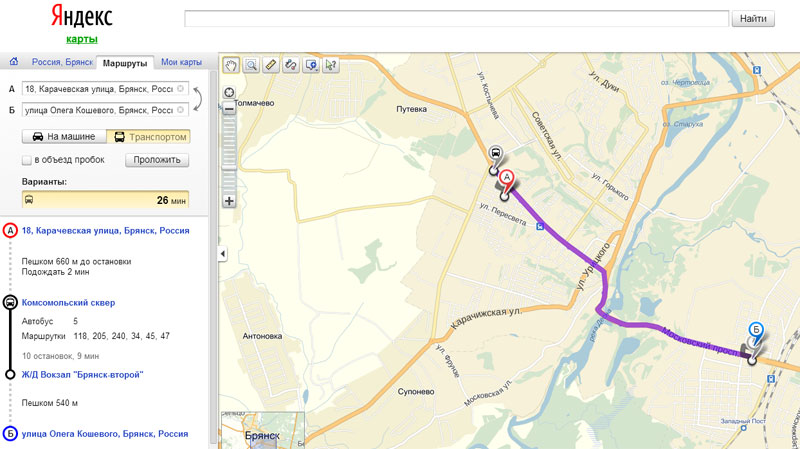
Племя Кайи все еще существует в Турции?
Кто был основателем племени Кайи?
Насколько большим было племя Кайи?
Кайы (племя) — Википедия
en.wikipedia.org › wiki › Кайы_(племя)
Племя Кайи или Кайи было огузским тюркским народом и частью племенной федерации бозок. В его «Диван Лугхат ат-Тюрк», XI век …
Происхождение · История · Наследие племени кайи
Разделение племени кайи — Википедия
en.wikipedia.org › wiki › Division_of_the_Kayı_tribe
3 9 после смерти отца Эртугрула огузское тюркское племя Кайы было разделено, когда … Местонахождение. Рядом с Алеппо. В результате 400 человек мигрируют в Сёгют вместе с Эртугрулом …
Карта миграции моих предков (я член племени Кайи) — Reddit
www.reddit.com › MapPorn › комментарии › my_ancestors_migration_map_… ; Pibonacchi · Нет, я имею в виду, что они показывают географию, откуда произошли ваши предки. · 3
Является ли Дирилиш: Эртугрул исторически достоверным? Часть 1 — Племя Кайи.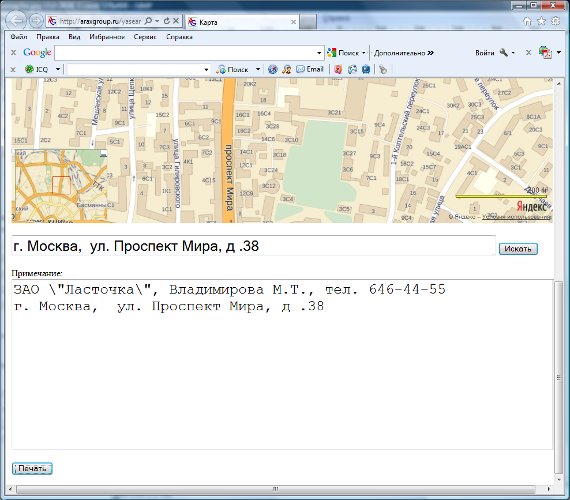 С …
С …
Где происходили события первого сезона до того, как племя кайи переселилось в Алеппо?
Weitere Ergebnisse von www.reddit.com
Сулиман Шах || Дедушка османов || Племя Кайи || Карта истории
www.youtube.com › смотреть
05.06.2020 · Сулейман Шах (османский турецкий: سلیمان شاه; современный турецкий: Сулейман Шах[1]) был, согласно …
Дауэр: 4:40
Прислан: 05.06.2020
KAYI MIGRATION ROUTE… — Dirilis Ertugrul Fan Club — English
www.facebook.com › posts › kayi-migration-route-…
30.10.2018 · Отличная история. Очень хорошо сделано. Одержимые миграционными путями, по которым они шли. Наносить их на карту очень весело. Отчет за 2 года.
Как посетить гробницу Эртугрула в Турции — Священные шаги показывать? … С ростом популярности Эртугрул-бея и племени кайи, …
20 идей племени кайи | гуманитарное образование, история, племя — Pinterest
www.pinterest.